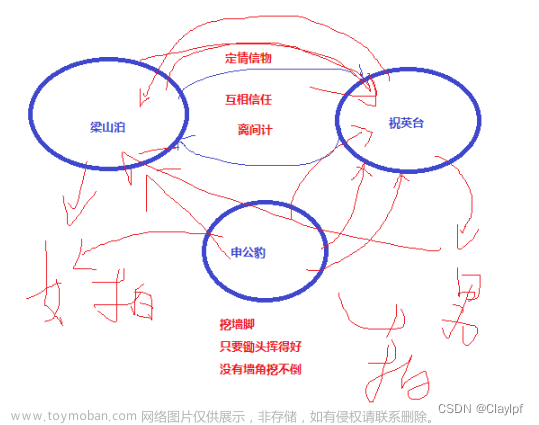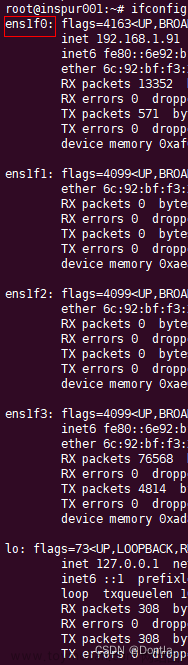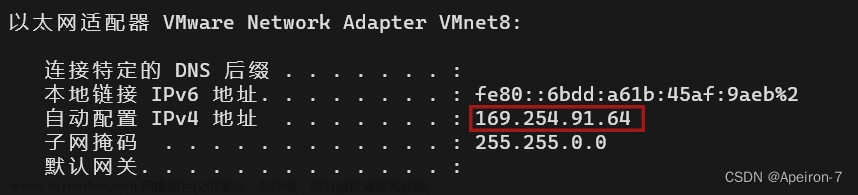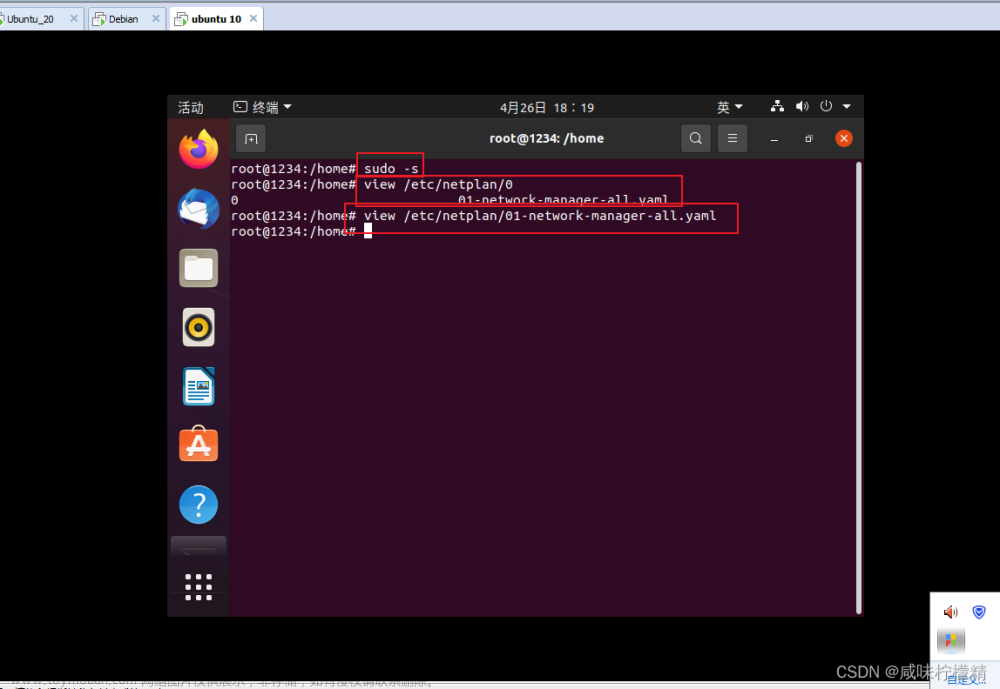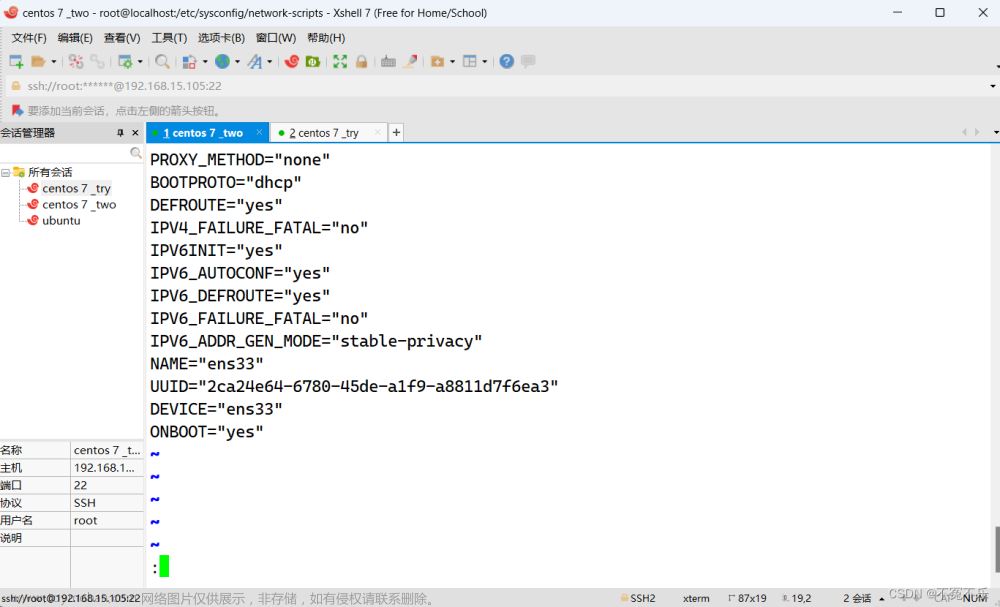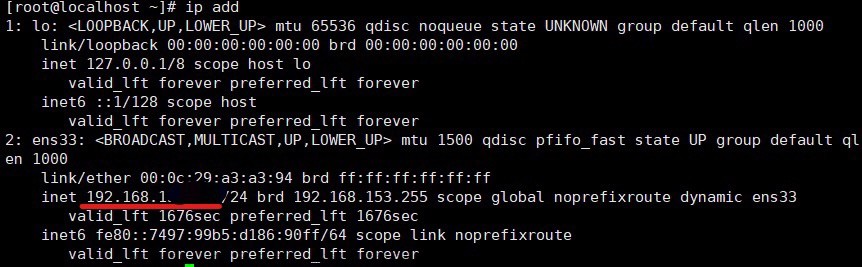一、网络服务
ip地址的网络服务名叫 network 。
这个服务名专门用于关闭、启动、重启服务,当我们修改配置文件之后,用于重启服务。
二、配置文件地址
关于ip地址的配置文件地址在
/etc/sysconfig/network-scripts 目录下 有一个 “ifcfg- ” 开头的几个配置文件。
如下:ifconfig 查看ip地址,出现如下图所示。则意味着至少有两个配置文件:
- ifcfg-ens33:网卡ens33的配置文件
- ifcfg-lo:网卡lo的配置文件
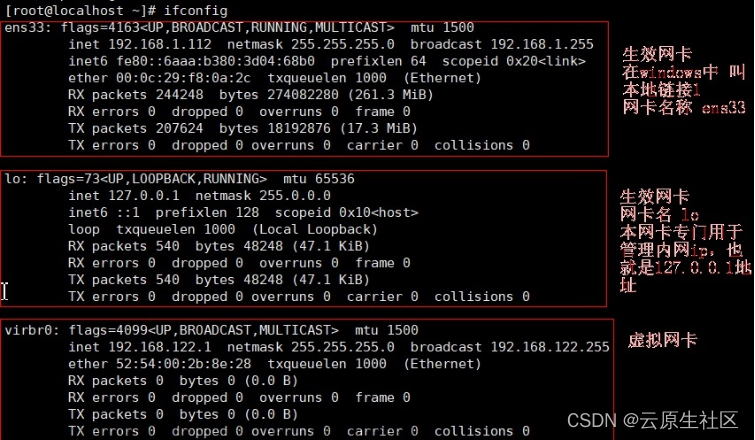 三、修改配置文件 ,设置固定ip地址
三、修改配置文件 ,设置固定ip地址
[root@localhost ~]# cd /etc/sysconfig/network-scripts/
[root@localhost network-scripts]# vim ifcfg-ens33
这是默认使用DHCP的配置文件
| #类型 TYPE="Ethernet" PROXY_METHOD="none" BROWSER_ONLY="no" #是否启动DHCP:none为禁用DHCP;static为使用静态ip地址;设置DHCP为使用DHCP服务 #如果要设定多网口绑定bond的时候,必须设成none BOOTPROTO="dhcp" #就是default route,是否把这个网卡设置为ipv4默认路由 DEFROUTE="yes" # 如果ipv4配置失败禁用设备 IPV4_FAILURE_FATAL="no" #是否使用IPV6地址:yes为使用;no为禁用 IPV6INIT="yes" IPV6_AUTOCONF="yes" #就是default route,是否把这个网卡设置为ipv6默认路由 IPV6_DEFROUTE="yes" # 如果ipv6配置失败禁用设备 IPV6_FAILURE_FATAL="no" IPV6_ADDR_GEN_MODE="stable-privacy" #网络连接的名字 NAME="ens33" #唯一标识 UUID="b4701c26-8ea8-46a5-b738-1d4d0ca5b5a9" # 网卡名称 DEVICE="ens33" #启动或者重启网络时是否启动该设备:yes是启用;no是禁用 ONBOOT="yes" |
修改配置文件如下:( 红色字体必须要有或者是需要修改配置,黄色字体是添加内容)
| #类型 TYPE="Ethernet" PROXY_METHOD="none" BROWSER_ONLY="no" #是否启动DHCP:none为禁用DHCP;static为使用静态ip地址;设置DHCP为使用DHCP服务 #如果要设定多网口绑定bond的时候,必须设成none BOOTPROTO="static" #就是default route,是否把这个网卡设置为ipv4默认路由 DEFROUTE="yes" # 如果ipv4配置失败禁用设备 IPV4_FAILURE_FATAL="no" #是否使用IPV6地址:yes为使用;no为禁用 IPV6INIT="yes" IPV6_AUTOCONF="yes" #就是default route,是否把这个网卡设置为ipv6默认路由 IPV6_DEFROUTE="yes" # 如果ipv6配置失败禁用设备 IPV6_FAILURE_FATAL="no" IPV6_ADDR_GEN_MODE="stable-privacy" #网络连接的名字 NAME="ens33" #唯一标识 UUID="b4701c26-8ea8-46a5-b738-1d4d0ca5b5a9" # 网卡名称 #设备名,不要自己乱改,和文件ifcfg-** 里的**要一致 #一般不需要修改 DEVICE="ens33" #启动或者重启网络时是否启动该设备:yes是启用;no是禁用 ONBOOT="yes" ~ #添加如下配置信息 DNS1=192.168.0.1 #NDS IPADDR=192.168.1.122 #IP地址 GATEWAY=192.168.1.1 #网关 PREFIX=24 #centos子网掩码长度:24--> 255.255.255.0 # 子网掩码 RedHat # NETMASK=255.255.255.0 # 地址 ipv6 配置信息,如果不使用ipv6 可以不用配置 IPV6_PEERDNS=yes IPV6_PEERROUTES=yes IPV6_PRIVACY=no |
重新启动:成功!
| [root@localhost ~]# service network restart Restarting network (via systemctl): [ OK ] [root@localhost ~]# ifconfig ens33: flags=4163ICAST> mtu 1500 inet 192.168.1.122 netmask 255.255.255.0 broadcast 192.168.1.255 inet6 fe80::6aaa:b380:3d04:68b0 prefixlen 64 scopeid 0x20 |
ether 00:0c:29:f8:0a:2c txqueuelen 1000 (Ethernet)
RX packets 248575 bytes 274541376 (261.8 MiB)
RX errors 0 dropped 0 overruns 0 frame 0
TX packets 209393 bytes 18434927 (17.5 MiB)
TX errors 0 dropped 0 overruns 0 carrier 0 collisions 0文章来源:https://www.toymoban.com/news/detail-526508.html
lo: flags=73 mtu 65536
inet 127.0.0.1 netmask 255.0.0.0
inet6 ::1 prefixlen 128 scopeid 0x10
loop txqueuelen 1000 (Local Loopback)
RX packets 612 bytes 54728 (53.4 KiB)
RX errors 0 dropped 0 overruns 0 frame 0
TX packets 612 bytes 54728 (53.4 KiB)
TX errors 0 dropped 0 overruns 0 carrier 0 collisions 0
virbr0: flags=4099 mtu 1500
inet 192.168.122.1 netmask 255.255.255.0 broadcast 192.168.122.255
ether 52:54:00:2b:8e:28 txqueuelen 1000 (Ethernet)
RX packets 0 bytes 0 (0.0 B)
RX errors 0 dropped 0 overruns 0 frame 0
TX packets 0 bytes 0 (0.0 B)
TX errors 0 dropped 0 overruns 0 carrier 0 collisions 0
[root@localhost ~]#文章来源地址https://www.toymoban.com/news/detail-526508.html
到了这里,关于Linux - 配置固定的ip地址的文章就介绍完了。如果您还想了解更多内容,请在右上角搜索TOY模板网以前的文章或继续浏览下面的相关文章,希望大家以后多多支持TOY模板网!